Acer TravelMate 5100 Manuel d'utilisateur Page 1
Naviguer en ligne ou télécharger Manuel d'utilisateur pour Carnets de notes Acer TravelMate 5100. Acer TravelMate 5600 Benutzerhandbuch Manuel d'utilisatio
- Page / 84
- Table des matières
- MARQUE LIVRES
- TravelMate 5600/5100 Serie 1
- Hinweise zur Entsorgung 3
- Das Wichtigste zuerst 4
- Pflege Ihres Computers 5
- Pflege des Netzteils 5
- Pflege des Akkus 6
- Reinigung und Wartung 6
- Acer Empowering Technology 11
- Acer eDataSecurity Management 12
- Empowering Technology 13
- Acer eLock Management 14
- Acer ePerformance Management 15
- Acer eRecovery Management 15
- Acer eSettings Management 17
- Modelle) 18
- Acer ePower Management 19
- Akkustatus 20
- Acer ePresentation Management 21
- Ihre Acer-Notebook-Tour 23
- Geschlossene Vorderseite 25
- Linke Seite 25
- Rechte Seite 26
- Rückseite 27
- Unterseite 28
- Technische Daten 29
- Statusanzeigen 33
- Einfach-Starttasten 34
- Touchpad 35
- Verwenden der Tastatur 37
- Windows-Tasten 38
- Besondere Tasten 41
- Ausfahren des Trägers des 42
- Regeln der Lautstärke 43
- Verwenden der Systemprogramme 44
- Launch Manager 46
- Norton AntiVirus 47
- Oft gestellte Fragen 48
- Vor einem Anruf 52
- Reisen mit Ihrem Notebook-PC 53
- Mitnehmen zu Besprechungen 54
- Vorbereiten des Computers 54
- Reisen mit dem Computer 55
- Mitzunehmendes Zubehör 56
- Besondere Hinweise 56
- Sichern des Computers 58
- Eingeben von Kennwörtern 59
- Einrichten von Kennwörtern 59
- Erweitern mit Optionen 60
- Eingebaute Netzwerkfunktion 61
- PC-Karten-Einsteckplatz 62
- Einbauen von Arbeitsspeicher 63
- BIOS-Dienstprogramm 64
- Bootsequenz 64
- Aktivierung von Disk-zu-Disk 64
- Kennwort 64
- Verwenden von Software 65
- Energieverwaltung 66
- Änderung von Kennwort 70
- Problemlösung 71
- Bestimmungen und 73
- Sicherheitshinweise 73
- Modem-Bestimmungen 74
- Lasersicherheit 76
- LCD-Pixel-Hinweis 77
- Allgemein 78
- Europäische Union (EU) 78
- Kanada — Niedrigstrom 80
- Declaration of Conformity 81
Résumé du contenu
TravelMate 5600/5100 SerieBenutzerhandbuch
1Empowering TechnologyAcer Empowering TechnologyAcers innovative Empowering Technology erleichtert Ihnen den Zugriff auf oft benutzte Funktionen sowie
2Empowering TechnologyFür weitere Informationen drücken Sie auf die Taste < >, um das Empowering Technology-Menü zu öffnen. Klicken Sie dann auf
3Empowering Technology
4Empowering TechnologyAcer eLock ManagementAcer eLock Management ist eine Sicherheitsanwendung, mit der Benutzer entfernbare Datenträger, optische Lau
5Empowering TechnologyAcer ePerformance ManagementAcer ePerformance Management ist ein Werkzeug zur Systemoptimierung, mit dem Sie die Leistung Ihres
6Empowering Technology• Werkzeug für Bild-/Datenwiederherstellung:• Wiederherstellung von einer verborgenen Partition aus (Voreinstellung ab Werk).• W
7Empowering TechnologyAcer eSettings ManagementAcer eSettings Management erlaubt Ihnen, Hardwaredaten zu prüfen und den Status des Systems zu überwach
8Empowering TechnologyAcer eNet Management (für ausgewählte Modelle)Acer eNet Management hilft Ihnen, schnell und einfach eine Verbindung zu verdrahte
9Empowering TechnologyAcer ePower ManagementAcer ePower Management bietet eine unkomplizierte Anwenderoberfläche. Um sie zu starten, wählen Sie Acer e
Gelegentliche Änderungen der Informationen in dieser Veröffentlichung behalten wir uns ohne Ankündigung vor. Diese Änderungen werden jeweils in die fo
10Empowering TechnologyErstellen Sie ein neues Energieschema1 Weisen Sie einen Namen für das neue Schema zu.2 Wählen Sie ein existierendes Schema zur
11Empowering TechnologyAcer ePresentation ManagementAcer ePresentation Management ermöglicht Ihnen, unter zwei der am häufigsten benutzten Projektorau
12Empowering Technology
13DeutschIhre Acer-Notebook-TourNachdem Sie Ihren Rechner wie in Poster Für den Anfang... gezeigt aufgestellt haben, sehen Sie nun eine Übersicht über
14Deutsch2 Statusanzeigen LEDs (Light-Emitting Diodes), die aufleuchten, um Ihnen den Status der Funktionen und Komponenten des Computers anzuzeigen.3
15DeutschGeschlossene VorderseiteLinke Seite# Symbol Element Beschreibung1 Lautsprecher Linker und rechter Lautsprecher bieten Audioausgabe in Stereo.
16DeutschRechte Seite3 Anzeiger für Zugriff auf optische DiscLeuchtet auf, wenn optisches Laufwerk aktiv ist (Ort hängt vom Modell ab).4 Auswurftaste
17DeutschRückseite# Symbol Element Beschreibung1 2 USB-2.0-AnschlüsseZum Anschluss von USB 2.0-Geräten (z.B. USB-Maus, USB-Kamera).2 Anschluss für ext
18DeutschUnterseite# Element Beschreibung1 Verriegelung des Akkus Entsperrt den Akku für die Herausnahme.2 Ventilator Hilft bei der Kühlung des Comput
19DeutschTechnische DatenBetriebssystem• Legales Windows® XP Home Edition (Service Pack 2)• Legales Windows® XP Professional (Service Pack 2)Plattform
iiiHinweise zur EntsorgungWerfen Sie dieses elektronische Gerät nicht in Ihren Haushaltsabfall. Um Umweltverschmutzung zu minimieren und die Umwelt be
20DeutschAnzeige und Grafiken• 17,1" WXGA+ Farben-TFT LCD, 1440 x 900 Pixel Auflösung, mit Unterstützung für simultane Anzeige mehrerer Fenster b
21DeutschAudio• Audiosystem mit zwei eingebauten Lautsprechern• Unterstützung für Intel® High-Definition-Audio• Kompatibel mit Sound Blaster Pro™ und
22DeutschHinweis: Die oben angeführten Daten dienen lediglich als Anhaltspunkt. Die genaue Konfiguration Ihres PCs hängt von dem Modell ab, das Sie ka
23DeutschStatusanzeigenDer Rechner besitzt mehrere einfach zu erkennende Statusanzeigen: Die Statusanzeigen auf der Vorderseite sind selbst dann zu s
24Deutsch1. Aufladung: Die Leuchte erscheint gelb, wenn der Akku aufgeladen wird. 2. Voll aufgeladen: Die Leuchte erscheint grün, wenn Netzstrom verwe
25DeutschTouchpadDas eingebaute Touchpad ist ein Zeigegerät, das Berührungen seiner Oberfläche wahrnimmt. Dies bedeutet, das der Cursor jedes Mal reag
26Deutsch• Verwenden Sie die 4-Wege-Bildlauf (3)-Taste, um nach oben oder unten zu gehen oder eine Seite nach links oder rechts zu verschieben. Die Ve
27DeutschVerwenden der TastaturDie Tastatur verfügt über Standardtasten und ein integriertes numerisches Tastenfeld, separate Cursortasten, Feststellt
28DeutschWindows-TastenDie Tastatur besitzt zwei Tasten für spezielle Windows-Funktionen.Gewünschte Funktion Num ist aktiviert Num ist deaktiviert
29DeutschHotkeysMit den Hotkeys oder Tastenkombinationen erhalten Sie Zugriff auf die meisten Einstellungen des Computers wie Bildschirmhelligkeit, La
ivDas Wichtigste zuerstWir möchten uns bei Ihnen dafür bedanken, dass Sie sich in Bezug auf mobilen Computerbedarf für ein Acer-Notebook entschieden h
30Deutsch<Fn> + <F6> Bildschirm leer Schaltet die Hintergrundbeleuchtung des Bildschirms aus, um Energie zu sparen. Drücken Sie zum Einsch
31DeutschBesondere TastenDas Euro-Symbol und das US-Dollar-Symbol befinden sich oben in der Mitte und/oder unten rechts auf Ihrer Tastatur. Das Euro-
32DeutschAusfahren des Trägers des optischen Laufwerks (CD oder DVD)Drücken Sie bei eingeschaltetem Computer die Auswurftaste, um den Träger des optis
33DeutschAudioDer Computer ist mit 32-Bit Intel High-Definition Audio und eingebauten Lautsprechern ausgestattet. Regeln der LautstärkeVerwenden Sie D
34DeutschVerwenden der SystemprogrammeHinweis: Die Systemprogramm funktionieren nur unter Microsoft Windows XP.Acer GridVista (Kompatibel mit Dual-Anz
35Deutsch Doppel (Vertikal), Dreifach (Hauptfenster links), Dreifach (Hauptfenster rechts) oder VierfachAcer GridVista ist mit Dual-Anzeige kompatibel
36DeutschLaunch ManagerMit Launch Manager können Sie die 4 Einfach-Starttasten belegen, die sich oberhalb der Tastatur befinden. Unter "Einfach-S
37DeutschNorton AntiVirusNorton AntiVirus ist eine Antivirensoftware, die nach infizierten Dateien sucht und diese repariert, wodurch die Daten auf Ih
38DeutschOft gestellte FragenIm folgenden finden Sie eine Liste möglicher Situationen, die bei der Arbeit mit dem Computer auftreten können. Für jede
39DeutschDie Anzeige füllt nicht den gesamten Bildschirm aus.Jede Rechneranzeige besitzt eine unterschiedliche native Auflösung, die von der Größe des
vSie können den Computer auf folgende Weise ausschalten:• Benutzen Sie den Windows-Befehl AusschaltenKlicken Sie auf Start, Computer ausschalten und d
40DeutschDer Drucker funktioniert nicht.Prüfen Sie Folgendes:• Prüfen Sie, ob der Drucker an eine Netzsteckdose angeschlossen und eingeschaltet ist.•
41DeutschBevor Sie die Wiederherstellungsoperation durchführen, überprüfen Sie bitte die BIOS-Einstellungen.1 Sehen Sie nach, ob die Funktion Acer dis
42DeutschInanspruchnahme von DienstleistungenInternationale Garantie für Reisende (International Travelers Warranty; ITW)Ihr Computer ist durch eine I
43DeutschReisen mit Ihrem Notebook-PCIn diesem Kapitel erhalten Sie Tipps und Hinweise dazu, was Sie beim Reisen mit Ihrem Computer bedenken sollten.E
44DeutschHinweis: Wenn die Schlaf-Anzeige nicht aufleuchtet, befindet sich der Computer im Ruhe-Modus und hat sich ausgeschaltet. Wenn die Schlaf-Anze
45DeutschMitzunehmendes ZubehörNehmen Sie die folgenden Dinge mit nach Hause, wenn diese dort nicht schon vorhanden sind:• Netzteil und Netzkabel• Das
46DeutschVorbereiten des ComputersBereiten Sie den Computer so vor, als ob Sie ihn nach Hause mitnehmen. Achten Sie darauf, dass der Akku im Computer
47DeutschAuslandsreisen mit dem ComputerDazu zählen Reisen außerhalb der Landesgrenzen.Vorbereiten des ComputersBereiten Sie den Computer so wie für a
48DeutschSichern des ComputersIhr Computer ist eine wertvolle Investition, auf die Sie achtgeben müssen. Erlernen Sie, wie Sie Ihren Computer schützen
49DeutschEingeben von KennwörternWenn ein Kennwort eingestellt ist, erscheint in der Mitte des Anzeigebildschirms ein Kennwortfenster.• Falls das Supe
viPflege des AkkusBeachten Sie diese Hinweise zum Schutz des Akkus:• Verwenden Sie als Ersatz nur Akkus desselben Typs. Schalten Sie den Computer aus,
50DeutschErweitern mit OptionenIhr Notebook-PC bietet ein umfassendes Erlebnis für mobile Computerarbeit.Anschließbare OptionenAnschlüsse dienen zum A
51DeutschEingebaute NetzwerkfunktionDie eingebaute Netzwerkfunktion ermöglicht den Anschluss Ihres Computers an ein auf Ethernet basierendes Netzwerk.
52DeutschPC-Karten-EinsteckplatzDer Typ II PC-Karten-Einsteckplatz des Computers eignet sich für PC-Karten, die die Nutzbarkeit und Erweiterbarkeit de
53DeutschEinbauen von ArbeitsspeicherFolgen Sie zum Einbauen von Arbeitsspeicher den folgenden Anweisungen:1 Schalten Sie den Computer aus, ziehen Sie
54DeutschBIOS-DienstprogrammDas BIOS-Dienstprogramm ist ein in das "Basic Input/Output System" (BIOS) des Computers integriertes Hardware-Ko
55DeutschVerwenden von SoftwareAbspielen von DVD-FilmenWenn ein DVD-Laufwerkmodul im Schacht für optische Laufwerke installiert ist, können Sie DVD-Fi
56DeutschEnergieverwaltungDieser Computer besitzt eine integrierte Energieverwaltungsvorrichtung, die die Systemaktivität überwacht. Systemaktivität b
57DeutschAcer eRecovery ManagementAcer eRecovery Management ist ein Werkzeug, mit dem Sie Ihr System schnell sichern und wiederherstellen können. Anwe
58DeutschAnfertigung von SicherungskopieAnwender können Sicherungskopien auf Festplatte, CD oder DVD speichern.1 Starten Sie Windows XP.2 Drücken Sie
59DeutschErstellung von Bild-CD mit Einstellungen ab WerkWenn die System-CD und die Recovery-CD nicht zur Verfügung stehen, können Sie sie mit Hilfe d
InhaltHinweise zur Entsorgung iiiDas Wichtigste zuerst ivIhre Anweisungen ivGrundlegende Pflege und Hinweise für die Arbeit mit Ihrem Computer ivEin-
60Deutsch5 Wählen Sie im Recovery settings-Fenster Reinstall applications/drivers und klicken Sie auf Next.6 Wählen Sie den gewünschten Treiber/die ge
61EnglishDeutschProblemlösungIn diesem Kapitel erfahren Sie, wie Sie bei Üblichen Systemproblemen Vorgehen. Lesen Sie es vor dem Anruf bei einem Techn
62DeutschHaben Sie nach dem Durchgehen der Korrekturmaßnahmen immer noch Probleme, dann wenden Sie sich bitte an Ihren Händler oder an das technische
63EnglishDeutschBestimmungen und SicherheitshinweiseÜbereinstimmungen mit ENERGY STAR-RichtlinienAls ein ENERGY STAR Partner hat Acer Inc. sichergeste
64DeutschAchtungÄnderungen und Modifikationen, die nicht ausdrücklich vom Hersteller genehmigt werden, können das Recht zum Benutzen des Computers, da
65EnglishDeutschWichtige SicherheitsanweisungenLesen Sie diese Anweisungen gründlich durch. Bewahren Sie sie für zukünftiges Nachschlagen auf.1 Beacht
66Deutscha Das Netzkabel oder der Stecker ist beschädigt oder ausgefranst.b Flüssigkeit wurde über das Gerät verschüttet.c Das Gerät wurde Regen oder
67EnglishDeutschLUOKAN 1 LASERLAITE LASER KLASSE 1VORSICHT: UNSICHTBARE LASERSTRAHLUNG, WENN ABDECKUNG GEÖFFNET; NICHT DEM STRAHL AUSSETZEN.PRODUCTO L
68DeutschAllgemeinDieses Produkt erfüllt die Richtwerte für Radiofrequenzen und die Sicherheitsnormen der Länder und Regionen, in denen es für drahtlo
69EnglishDeutschFCC RF-SicherheitsvoraussetzungenDie ausgestrahlte Ausgabeenergie der Wireless-Modul LAN Mini-PCI-Karte und der Bluetooth-Karte liegt
Reisen mit Ihrem Notebook-PC 43Entfernen vom Arbeitsplatz 43Umhertragen 43Vorbereiten des Computers 43Mitnehmen zu Besprechungen 44Mitnehmen des Compu
70Deutsch3 Hochleistungsradar wird als Hauptbenutzer der Bände von 5,25 bis 5,35 GHz und von 5,65 bis 5,85 GHz zugewiesen. Diese Radarstationen können
71EnglishDeutschFederal Communications ComissionDeclaration of ConformityThis device complies with Part 15 of the FCC Rules. Operation is subject to t
72DeutschDeclaration of Conformity for CE MarkingIs in compliance with the essential requirements and other relevant provisions of the following EC di
73DeutschIndexAAnschlüsseNetzwerk 51AnsichtLinks 15Rechts 16Rückseite 17Vorne 15AnzeigeHotkeys 29Problemlösung 38AudioProblemlösu
74DeutschOOft gestellte Fragen 38PPC-Karte 52auswerfen 52Einstecken 52PflegeBatterie viComputer vNetzteil vProbleme 38Anzeige
Modem-Bestimmungen 64Wichtige Sicherheitsanweisungen 65Lasersicherheit 66LCD-Pixel-Hinweis 67Hinweis zu Macrovision-Urheberrechtsschutz 67Vorschriftsi
Plus de documents pour Carnets de notes Acer TravelMate 5100



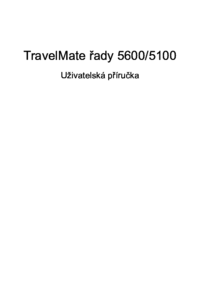
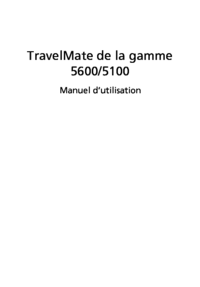

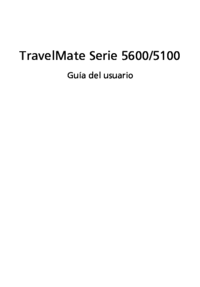
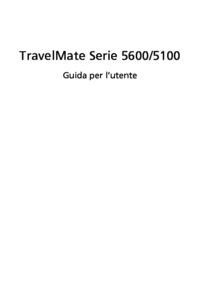




 (10 pages)
(10 pages) (11 pages)
(11 pages) (92 pages)
(92 pages) (13 pages)
(13 pages)







Commentaires sur ces manuels